Macのターミナルで ll を入力しても「command not found」と表示されてしまう場合、それは ll というコマンド(エイリアス)が自分のシェル設定に定義されていないためです。
この記事では、macOSで使用される主要な2種類のシェル zsh と bash の両方において、ll コマンドを設定する方法とその意味を詳しく解説します。
使用中のシェルを確認する
まず、使用しているシェル(zsh または bash)を確認します。
echo $SHELL`
出力例:
/bin/zsh→ zsh/bin/bash→ bash
ログインシェル(デフォルト)を確認するには:
dscl . -read ~/ UserShellalias(エイリアス)とは?
alias はコマンドのショートカットです。
例えば、ll を以下のように登録しておくと、毎回長いオプションを入力せずに済みます。
alias ll='ls -alFG'll に使われる ls のオプション解説
| オプション | 意味 |
|---|---|
-a | 隠しファイルも表示(. で始まるファイル) |
-l | 詳細表示(パーミッション・所有者・日時など) |
-F | ファイル種別記号を末尾に表示(例:/ = ディレクトリ) |
-G | 色付き表示(macOSの BSD版 ls に特有) |
推奨設定:
alias ll='ls -alFG'zsh の場合(macOS Catalina 以降の標準)
設定手順
- 設定ファイルを開く:
vi ~/.zshrc- 以下を追記:
alias ll='ls -alFG'- 設定を反映:
source ~/.zshrc- 動作確認:
llbash の場合(bashを使用している場合)
設定手順
- 設定ファイルを開く:
vi ~/.bash_profile(または ~/.bashrc)
- 以下を追記:
alias ll='ls -alFG'- 設定を反映:
source ~/.bash_profile- 動作確認:
llalias の確認・管理
- 登録済みのaliasを一覧表示:
alias- 特定の alias を確認:
alias ll- 削除(無効化):
unalias llLinux との違いについて補足
macOSの ls は BSD系で、Linuxのような --color=auto オプションは使えません。
色付き表示を行うには -G を使います。Linuxと同じ見た目を求める場合は、Homebrew で GNU版 ls(gls)を導入する方法もあります。
まとめ
| シェル | 設定ファイル | 反映方法 |
|---|---|---|
| zsh | ~/.zshrc | source ~/.zshrc |
| bash | ~/.bash_profile または ~/.bashrc | source ~/.bash_profile |
定義例(共通):
alias ll='ls -alFG'おわりに
日々のターミナル操作を効率化するうえで、ll のようなエイリアスはとても有効です。
使いやすい環境を自分で整えることで、CLI作業のストレスが大きく減ります。macOSでも ll を便利に活用していきましょう。

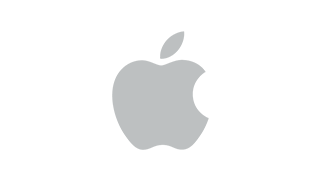


コメント